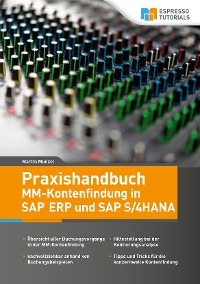Kitabı oku: «Praxishandbuch MM-Kontenfindung in SAP ERP und SAP S/4HANA», sayfa 2
Bir şeyler ters gitti, lütfen daha sonra tekrar deneyin
₺999,32
Türler ve etiketler
Yaş sınırı:
0+Litres'teki yayın tarihi:
26 mayıs 2021Hacim:
156 s. 128 illüstrasyonISBN:
9783960128083Yayıncı:
Telif hakkı:
Автор